Jak snadno opravit video pomocí VLC Media Player
Zatímco mnozí jsou obeznámeni s rolí VLC při přehrávání videí, jen málo z nich si uvědomuje jeho potenciál napravit poškozené nebo poškozené video soubory. Ano, VLC umí opravit videa! Pokud tedy zjistíte, že se potýkáte s poškozenými videi, je čas odemknout jeho méně známou funkci a snadno obnovit své soubory. V tomto komplexním průvodci vás provedeme kroky k snadné opravě videí pomocí VLC Media Player a zajistíme bezproblémové přehrávání multimediálního obsahu.
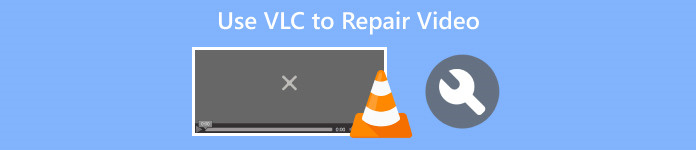
Část 1. Co je VLC Media Player
VLC Media Player je všestranný multimediální přehrávač a framework s otevřeným zdrojovým kódem známý pro své rozsáhlé možnosti a uživatelsky přívětivé funkce. Podporuje širokou škálu video formátů, včetně MPEG, AVI, MP4, MKV a dalších. Kromě toho dokáže opravit problémy s videem, jako jsou chyby přehrávání nebo problémy se synchronizací jako a bezplatný nástroj na opravu videa.
Klady
- Zdarma a open-source.
- Funguje na všech platformách, jako jsou Windows, Mac nebo Linux.
- Má možnosti stahování videa a zvuku
- Umožňuje uživatelům vytvářet a přizpůsobovat konverze.
- Umožňuje zobrazit náhled výstupu.
- Podporuje řadu oblíbených kodeků.
Nevýhody
- Problémy s videem nelze komplexně opravit.
Rychlý průvodce: Jak používat VLC při opravě poškozených videí
Krok 1. Nejprve na jejich oficiálních stránkách, Stažení VLC na vašem zařízení a Nainstalujte to.
Krok 2. Spusťte program a přejděte na Karta Médiaa poté vyberte Převést / Uložit.
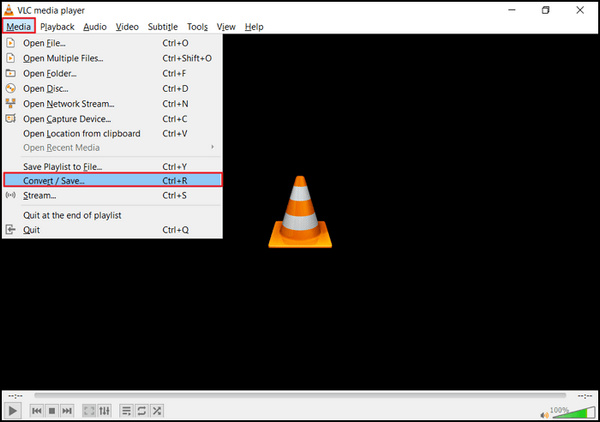
Krok 3. Sestavte si seznam překódování výběrem Přidat možnost zahrnout videa.
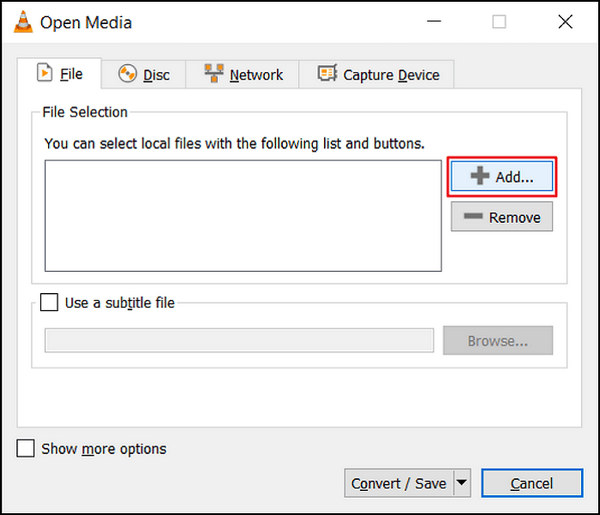
Krok 4. Zadejte název souboru a cíl v Převést box.
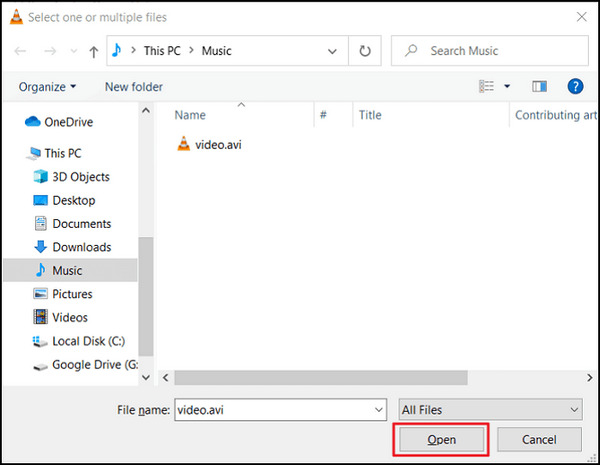
Krok 5. Zvolte možnost Převést/Uložit. V následujícím okně prozkoumejte kartu Profily a vyberte vstupní kodek.
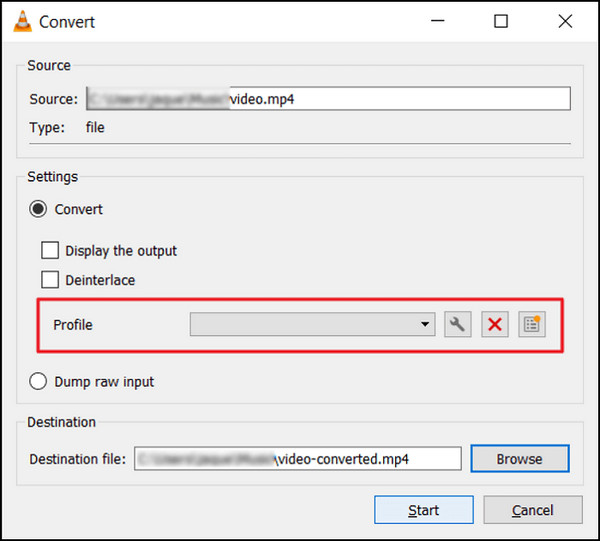
Krok 6. V poslední době klikni Start k zahájení procesu konverze. VLC Media Player se postará o zbytek.
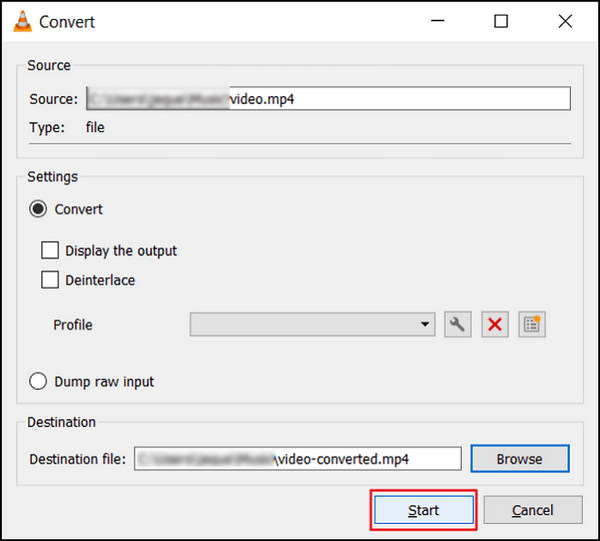
VLC Media Player se ukazuje nejen jako všestranný přehrávač médií, ale také jako spolehlivý nástroj pro opravu videa. Jeho intuitivní funkce a přímočaré metody z něj činí dostupnou volbu pro uživatele, kteří hledají řešení běžných problémů s videem a zajišťují vylepšený a bezproblémový zážitek ze sledování.
Část 2. Nejlepší alternativa pro VLC Media Player
Pokud VLC Video Repair nedokáže vaše poškozená nebo nefunkční videa úplně opravit, existuje jeden nejlepší alternativní nástroj, který můžete použít. to je Oprava videa FVC. Tento nástroj vynikl jako jeden z nejlepších online nástrojů pro opravu videa. Dokáže opravit jakýkoli z nejběžnějších problémů s videem, na rozdíl od VLC, který k opravě videí používá pouze funkci převodu. Tento nástroj navíc podporuje různé oblíbené formáty a je dostupný pro operační systémy Windows a Mac.
Oprava videa VLC Media Player vs. FVC
| Přehrávač VLC Media Player | Oprava videa FVC | |
| Celkově | ⭐⭐⭐⭐⭐ | ⭐⭐⭐⭐ |
| Snadnost použití | ⭐⭐⭐ | ⭐⭐⭐⭐⭐ |
| Podpěra, podpora | ⭐⭐⭐⭐ | ⭐⭐⭐⭐⭐ |
| Design | ⭐⭐⭐⭐ | ⭐⭐⭐⭐⭐ |
| Ceny | Volný, uvolnit | Měsíčně: $19,96 Životnost: $ 39,96 Obchodní licence: $ 69,96 |
| Plošina | Windows, Mac a Linux | Windows a Mac |
| Podporované formáty | H.264 / MPEG-4 AVC, MPEG-1/2, Theora, On2 VP3/VP5/VP6, Sorenson 1/3, WMV 3 / WMV-9 / VC-1, DivX® (1/2/3/4 /5/6), H.263 / H.263i, 3ivX D4, Cinepak, MJPEG (A/B), WMV 1/2, Real Video (1/2/3/4), Indeo Video v3 (IV32), XviD, Dirac / VC-2, DV. | MP4, MOV a 3GP |
| Rychlost převodu | Střední | Rychle |
| Zkušební verze zdarma | Volný, uvolnit | 30 dní |
Jedinou starostí s VLC Video Repair je to, že nedokáže komplexně opravit rozbitá videa. Tento nástroj byl vytvořen jako přehrávač médií. Přesto má komplexní funkce, které můžete efektivně využít.
Chcete-li použít nástroj FVC Video Repair, postupujte podle následujících kroků:
Krok 1. Nejprve přejděte na jejich oficiální web. Stažení a Nainstalujte program do svého zařízení.
Stažení zdarmaPro Windows 7 nebo novějšíBezpečné stahování
Stažení zdarmaPro MacOS 10.7 nebo novějšíBezpečné stahování
Krok 2. Poté přidejte poškozené nebo nefunkční video kliknutím na Červené tlačítko plus. Zatímco, klikněte na Modré plus tlačítko pro přidání ukázkového videa.
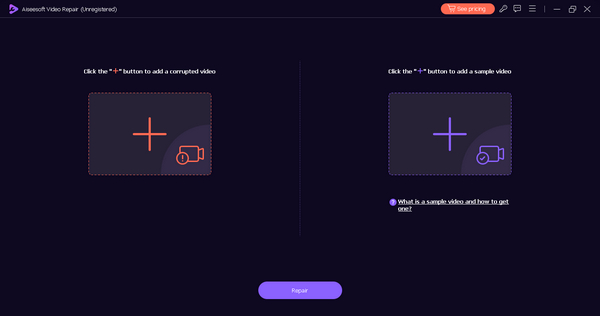
Krok 3. Poté klikněte na ikonu Opravit tlačítko pro zahájení opravy rozbitého videa.
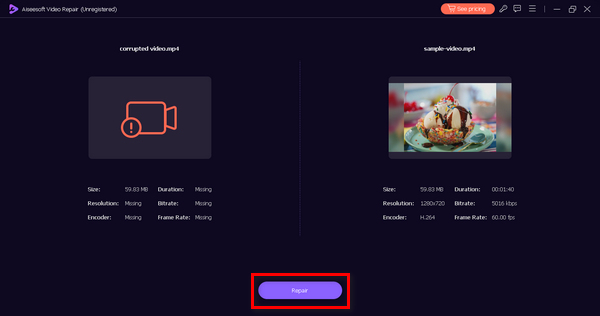
Krok 4. Nakonec můžete kliknutím na náhled videa zkontrolovat, zda je video stále nefunkční nebo poškozené Náhled knoflík. Když je oprava úspěšná, můžete ji uložit kliknutím na Uložit knoflík.
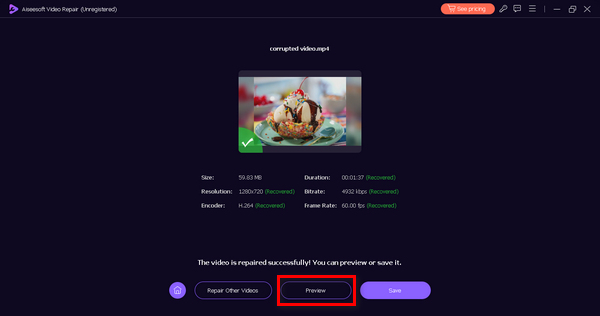
FVC Video Repair je speciálně vytvořeno tak, aby řešilo spektrum problémů s videem, od obnovy poškozených video souborů až po video se nepřehrává. Tento všestranný nástroj je navržen tak, aby poskytoval komplexní řešení pro různé výzvy související s videem a zajistil bezproblémové a efektivní řešení pro zlepšení celkového zážitku z videa.
Část 3. Nejčastější dotazy o přehrávači VLC Media Player
Proč VLC neotevírá videa a nezobrazuje chybu MRL?
VLC může zobrazit chybu MRL nebo Media Resource Locator, když narazí na problémy související s cestou k souboru, nepodporovanými protokoly nebo síťovým připojením. Při odstraňování problémů se ujistěte, že je cesta k souboru správná, ověřte dostupnost souboru a zkontrolujte síťová připojení. Kromě toho zkuste video otevřít pomocí alternativních protokolů nebo cest.
Může VLC opravit chybějící hlavičku videa?
VLC Media Player postrádá schopnost opravit chybějící hlavičky videa, protože jsou základními součástmi struktury video souboru. Absence hlavičky videa může pro VLC představovat problémy při přehrávání nebo opravě souborů. V takových případech zvažte použití specializovaných nástrojů pro opravu videa navržených k řešení problémů souvisejících s hlavičkami pro komplexnější obnovu.
Opravuje VLC videa AVI?
Zatímco VLC dokáže přehrát určité poškozené soubory AVI, jeho primární důraz je kladen spíše na přehrávání než na rozsáhlé opravy videa. Pro vyhrazenou opravu AVI je vhodné použít specializovaný software výslovně určený pro obnovu videa. Tyto nástroje jsou lépe vybaveny, aby zvládly složitosti spojené s opravou a obnovou video souborů AVI.
Jak mohu přizpůsobit titulky ve VLC?
VLC nabízí rozsáhlou podporu pro přizpůsobení titulků. Během přehrávání přejděte do nabídky Titulky, vyberte Stopu titulků a zvolte Synchronizace stopy, abyste mohli jemně upravit nastavení synchronizace. Uživatelé mohou své zážitky dále vylepšit úpravou vzhledu, písma a velikosti titulků prostřednictvím nabídky předvoleb VLC, což poskytuje přizpůsobený a vizuálně optimalizovaný zážitek ze sledování.
Lze VLC použít k převodu video formátů?
Ano. VLC poskytuje vestavěné funkce pro bezproblémovou konverzi video formátů. Uživatelé mohou k této funkci přistupovat prostřednictvím nabídky Média výběrem Převést/Uložit. V následujícím okně Převést nakonfigurujte požadovaný výstupní formát a nastavení pro zahájení procesu převodu. Všestranné možnosti převodu formátů VLC přispívají k jeho postavení jako všezahrnujícího multimediálního přehrávače a převodníku.
Závěr
I když VLC Media Player vyniká jako všestranný přehrávač médií, je důležité uznat jeho omezení při komplexním řešení všech problémů s videem. Vyniká v přehrávání různých formátů a řeší běžné chyby přehrávání. Nicméně, Oprava videa VLC nemusí být definitivním řešením složitých problémů s videem Pokud je oprava videa neúspěšná, můžete použít nástroj FVC Video Repair, určený k opravě většiny běžných problémů s videem bez ohledu na závažnost jeho poškození.



 Video Converter Ultimate
Video Converter Ultimate Screen Recorder
Screen Recorder


